- Vidensbase
- Indhold
- Podcasts
- Gennemgå og administrer dine podcasts
Bemærk:Oversættelsen af denne artikel er kun til rådighed for nemheds skyld. Oversættelsen oprettes automatisk via en oversættelsessoftware og er muligvis ikke blevet korrekturlæst. Den engelske version af denne artikel bør således anses for at være den gældende version, der indeholder de seneste oplysninger. Du kan få adgang til den her.
Gennemgå og administrer dine podcasts
Sidst opdateret: 23 oktober 2025
Gælder for:
-
Content Hub Professional, Enterprise
Organiser dine podcasts ved at administrere dine podcast-tabeller. Du kan søge efter bestemte podcasts, bestemme, hvilke kolonner der skal vises i din tabel, og sortere dine podcasts efter oprettelsesdato, udgivelsesstatus og meget mere.
Du kan også tilføje og gemme filtre som en visning, som du kan få adgang til, når du vil have et overblik over de podcast-episoder, der opfylder de indstillede kriterier. Læs mere om at oprette, tilpasse og administrere gemte visninger.
Gennemgå dine podcasts
- På din HubSpot-konto skal du navigere til Indhold > Podcasts.
- Klik på rullemenuen Podcast show øverst til venstre, og vælg det show , du vil gennemgå.
- Klik på kolonneoverskriften for at sortere dine podcast-episoder baseret på kolonnen.
- Hvis du vil søge efter en bestemt podcast-episode, skal du indtaste dine søgeord øverst til venstre. Du kan søge ud fra podcast-episodens navn.
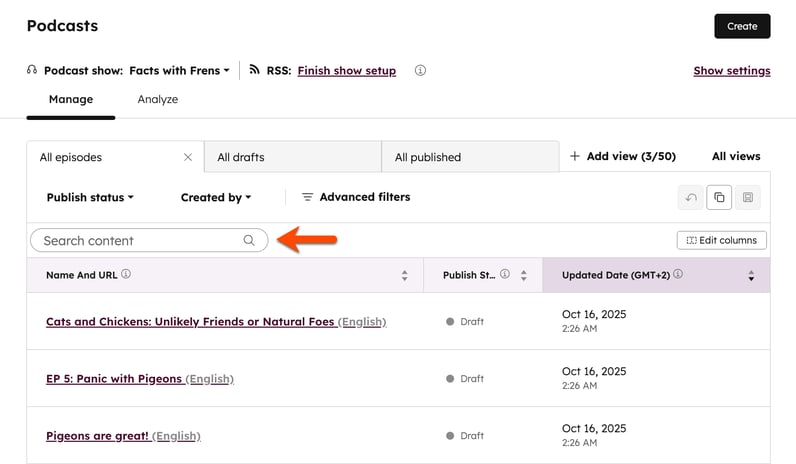
Organiser dine podcasts med visninger
- På din HubSpot-konto skal du navigere til Indhold > Podcasts.
- Klik på rullemenuen Podcast show øverst til venstre, og vælg et show.
- Klik på rullemenuen Tilføj visning øverst i tabellen. Du kan oprette en visning fra bunden eller bruge en eksisterende visning til at oprette en ny visning:
- Sådan opretter du en visning fra bunden:
- Vælg Opret ny visning.
- I dialogboksen skal du indtaste et navn til din visning og vælge, hvilke brugere der skal have adgang til den gemte visning.
- Klik på Gem. Din nye visning vises som en ny fane øverst i tabellen.
- Hvis du vil bruge en eksisterende visning til at oprette en ny, skal du klikke på navnet på den eksisterende visning.
- Sådan opretter du en visning fra bunden:
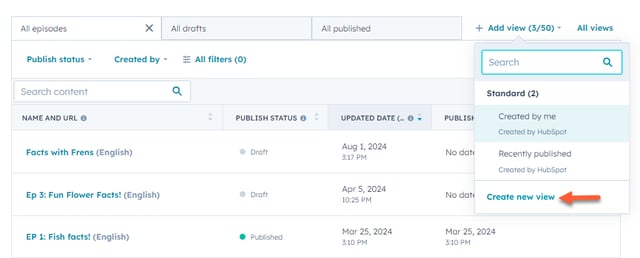
- Vælg og anvend dine filtre:
- Udgivelsesstatus: filtrer podcast-episoder efter Udgivet eller Udkast.
-
- Oprettet af: filtrer efter den bruger, der oprettede podcastepisoden.
- Alle filtre: filtrer efter yderligere oplysninger om podcastepisoden, f.eks. Oprettelsesdato, Sprog, Opdateret af og meget mere.
- Klik på AND i højre panel for at tilføje flere filterkriterier.
- Hvis du vil fjerne eksisterende filterkriterier, skal du holde musen over kriteriet og klikke påsletteikonet på delete .
- Når du er færdig, skal du klikke på X-ikonet for at lukke panelet.
- Sådan administrerer du de kolonner, der vises i dine podcast-episodevisninger:
- Klik på Rediger kolonner øverst til venstre.
- I dialogboksen skal du markere afkrydsningsfelterne ud for de kolonner, du vil have vist.
- Klik og træk kolonnerne i den rækkefølge, du vil have dem vist i, i højre panel.
- For at fjerne en kolonne skal du klikke på x-ikonet ved siden af kolonnenavnet.
- Når du har opsat dine kolonner, skal du klikke på Anvend.
- Når du har konfigureret din visning, skal du klikke på Gem visning øverst til højre.

- Når du har konfigureret din podcast-episodevisning, skal du klikke på Gem visning øverst til højre.
- Hvis du har oprettet en ny visning fra bunden, eller hvis du opdaterer en eksisterende visning, skal du klikke på Gem.
- Hvis du bruger en eksisterende visning til at oprette en ny, skal du klikke på Gem som ny.
- Når du har oprettet og gemt din brugerdefinerede visning, skal du klikke på Alle visninger for at administrere dine visninger. Se, hvordan du redigerer, kloner eller sletter dine brugerdefinerede visninger.
- Hvis du vil slette en bestemt podcast-episode, skal du holde musen over episoden og klikke på Slet.

Files
Tak for din feedback, det sætter vi virkelig pris på.
Denne formular bruges kun til dokumentationsfeedback. Læs, hvordan du kan få hjælp hos HubSpot.